Cara Mudah Membuat Email Gmail dengan Hp dan Komputer
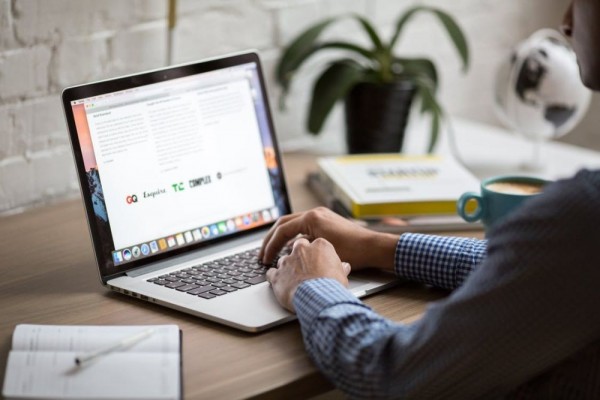 Pexels/Burst
Pexels/Burst
Follow IDN Times untuk mendapatkan informasi terkini. Klik untuk follow WhatsApp Channel & Google News
Di era industri 4.0 seperti sekarang ini, memiliki alamat email sama pentingnya dengan nomor ponsel dan WhatsApp. Apalagi bagi kamu yang bekerja di sektor industri dan bisnis digital.
Gak cuma pekerjaan, urusan pendidikan juga makin dimudahkan dengan adanya email. Mulai dari pemberitahuan hasil tes seleksi, mengakses nilai ujian, hingga mendaftar beasiswa.
Kamu sebaiknya memiliki akun Gmail, penyedia layanan email milik Google. Cara membuat atau mendaftarnya sangat mudah, bisa dilakukan dengan komputer dan HP.
Punya akun Gmail banyak keuntungannya, lho. Yuk simak tips atau cara membuat email Gmail dengan melalui HP dan komputer dibawah ini, mudah kok!
1. Gmail gak memasang iklan dan bisa diakses saat offline
Salah satu keunggulan Gmail dibanding penyedia layanan email lainnya adalah tidak ada iklan yang dipasang pada pesan. Bahkan jika diakses melalui HP atau smartphone, sama sekali tidak ada iklan yang muncul.
Selain itu, Gmail bisa diakses dalam keadaan offline atau tanpa adanya koneksi internet. Caranya cukup dengan memasang ekstensi Gmail offline chrome pada pengaturan browser.
2. Memiliki sistem penyaringan spam yang terbilang efektif
Hampir semua penyedia layanan email sudah memasang sistem penyaringan spam. Sistem milik Gmail atau Google terbilang sangat efektif dalam menyaring potensi spam, virus, hingga iklan.
3. Lebih mudah terhubung dengan YouTube, Google, Google Drive, dan Play Store
Editor’s picks
Keuntungan lain yang tidak kalah menggiurkan dari memiliki akun Gmail adalah kemudahan mengakses YouTube, Google, Google Drive, serta Play Store. Akun Gmail milikmu bisa dihubungkan dengan keempat layanan tersebut. Dengan begitu, pengaturan privasi dan kenyamanan berselancar di internet jadi lebih terjaga.
Google Drive saat ini terbilang efektif sebagai media penyimpanan data pengganti hardware seperti flashdisk atau memory card. Kamu bahkan bisa berbagi dokumen dengan orang lain lebih mudah via Google Drive dan Gmail.
Menarik untuk dicoba, kan? Setelah menyimak beberapa keunggulan di atas, simak langkah-langkah membuat akun Gmail di bawah ini.
Baca Juga: Ini 7 Aturan Menulis Email Profesional, Jangan Asal!
4. Langkah membuat akun Gmail lewat komputer
Untuk membuat akun Gmail lewat komputer/laptop, buka browser lalu akses alamat www.gmail.com. Selanjutnya, ikuti langkah berikut:
1. Klik create an account lalu muncul kotak dengan beberapa kolom
2. Isi data diri dengan lengkap, mulai dari nama, tanggal lahir, hingga username yang kamu inginkan
3. Jika username yang kamu pilih sudah digunakan oleh orang lain, coba kombinasikan dengan angka atau ubah susunannya
4. Setelah semua kolom terisi dengan benar, klik next hingga muncul kotak kotak berisi daftar persyaratan
5. Klik I Agree dan akun Gmailmu sudah bisa digunakan.
5. Langkah membuat akun Gmail lewat HP
Membuat akun Gmail juga bisa dilakukan dengan HP atau smartphone. Buka pengaturan atau setting, lalu pilih menu akun/account. Klik tambah akun atau add account dan pilih ikon Google. Selanjutnya, ikuti langkah berikut:
1. Setelah menekan ikon Google akan muncul dua pilihan yaitu Sign in/masuk dan create an account/buat akun. Klik pilihan kedua untuk membuat akun baru
2. Isi nama lengkap lalu klik next
3. Isi tanggal lahir dan jenis kelamin lalu klik next
4. Isi username yang kamu inginkan. Sama seperti langkah membuat via komputer, gunakan kombinasi angka atau susunan lain jika nama yang kamu pilih sudah dipakai orang lain. Lalu klik next setelah username terisi
5. Langkah berikutnya adalah membuat kata kunci atau password yang terdiri dari 8 karakter. Usahakan mengandung kombinasi huruf dan angka, namun tetap mudah kamu ingat
6. Setelah klik next akan muncul Term and Privacy yang sama fungsinya dengan daftar persyaratan. Klik I Agree lalu tunggu hingga muncul kolom konfirmasi username dan password
7. Cek ulang username dan password, lalu klik next
8. Setelah itu akan muncul pilihan pembayaran yang bisa kamu lewati dengan menekan No, thanks
9. Akun Gmailmu sudah berhasil dibuat. Pemberitahuan akan segera muncul pada snartphonemu yang memberi tahu bahwa akun Gmail milikmu sudah bisa digunakan.
Itu dia ulasan tentang beberapa langkah membuat email Gmail dengan HP dan komputer. Sudah punya alamat email belum, nih? Kalau belum, segera ikuti langkah mudah di atas, ya. Semoga bermanfaat!
Baca Juga: 7 Alasan Kamu Harus Berhenti Menggunakan Desktop Email Client







